TimelineFX Particle Effects Editor是一款专业的粒子效果编辑工具。超好用的粒子效果编辑器TimelineFX Particle Effects Editor。软件用于在游戏中导出精灵表的粒子效果编辑器。该粒子编辑器是为游戏和应用程序创建各种粒子效果的完整解决方案。将粒子效果作为静态动画导出为PNG格式的精灵,动画条或图像序列,或者如果您正在为iPhone或iPad开发,则可以使用PVRTC格式导出。如果您使用功能强大的Blitzmax编程语言编写游戏,则还可以直接通过TimelineFX模块使用效果。创建各种粒子效果,包括爆炸效果,烟雾效果,火灾效果,水效果,蒸汽效果,气泡效果等等;您可以轻松地将动画配置为只需单击一下鼠标即可无缝地循环播放,而另一次单击甚至可以使动画图块无缝地用作动画纹理!
使用教程:
首先转到文件菜单,然后选择“打开库”。
在TimelineFX的安装文件夹中,您将找到一个名为“ ExampleEffects”的库。
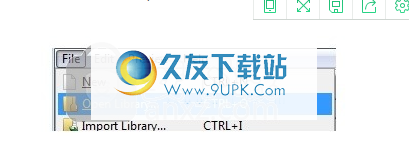
然后将库加载到编辑器中,因此您现在应该在列表框中看到效果列表。
单击任何效果,它将开始在预览窗口中播放。要重新启动效果,请在预览窗口中双击。尝试单击并拖动效果。
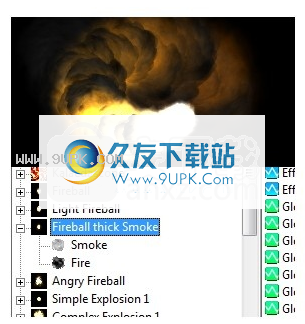
通过在树视图中双击效果以打开并查看其组成的发射器,您可以看到如何控制每个效果。
您还可以单击每个效果和发射器的属性,以查看每个图形的形状以及它如何控制随时间变化的每个粒子的行为。
让我们看一下称为简单爆炸的效果。双击树视图中的效果以显示其使用的发射器。
如您所见,它有2个发射器-爆炸和火灾。
如果单击每个启动器,则仅在预览窗口中播放该启动器。
这对于隔离发射器很有用,因此您可以更轻松地处理它。
这样,您应该看到爆炸发射器发射出看起来像爆炸波的粒子
而且,火发射器会散发出许多烟熏的粒子形状,看起来像火。首先让我们详细了解Blast发射器

确保已选择“爆炸”发射器,然后单击“粒子”选项卡。在“粒子”选项卡上
您会看到粒子使用的形状使其看起来像爆炸波,并且其颜色在其生命周期内设置为白色。
对于此特定的发射器,最重要的设置是它是单个粒子并且是“单发”。
这意味着将仅发射一个粒子,并且其寿命将仅显示一次。
它的手柄位于中央,因此可以正确射击以包围爆炸。
transmitter角设置对于此变送器并不重要,因为其形状应使它在任何角度下看起来都一样。
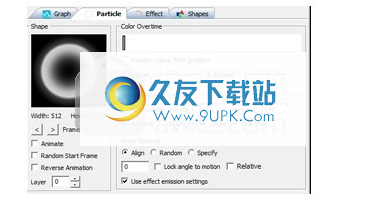
观察爆炸波的影响,其大小将随着时间逐渐增加并逐渐消失。
为此,使用了3个属性:大小,大小超时和alpha超时。
单击“属性”列表中的“大小”属性,并确保选中“图形”选项卡(单击任何属性时,它应自动执行此操作)
您可以看到该图有一个节点,其大小设置为850。
这是使用“大小超时”属性缩放的基本大小。
选择“大小超时”属性,然后查看图形。
您可以看到它有2个节点,一个在粒子生命周期开始时为0,另一个在粒子生命周期结束时设置为1。
因此,这意味着在粒子的整个生命周期中,其基本大小从0缩放为1,因此其大小逐渐增大。
您将在Alpha Overtime属性上看到类似的内容。
在此属性上也有2个节点,但是这次将粒子生命开始时的第一个节点设置为一个,并将另一个节点设置为
粒子生命的尽头为0
这意味着在粒子的整个生命周期中,可见粒子的“变暗”将从1(不透明)逐渐减少到0(透明),使其逐渐淡出
尝试交换它们,以便第一个节点设置为0,第二个节点设置为1。您将看到粒子逐渐消失然后消失,而不是逐渐消失,当粒子死亡时,粒子突然消失。
接下来,让我们看一下名为Fire的Emitter。
在效果库列表中选择它,然后查看“粒子”选项卡。这次您可以看到粒子看起来像烟云。
查看颜色超时,我们可以看到它在时间上的变化比Blast发射器大得多。
它从白色开始,然后变为橙色,然后变为灰色,使末端看起来像烟雾。
将粒子设置为可叠加以使其更具动态性,并且将角度设置设置为360度内的随机值,从而将以随机角度生成火粒子
还值得注意的是,已经选择了“使用效果启动设置”。稍后将给出更多解释。

接下来,我们可以查看此启动器使用的属性。
与爆炸波相似,它的大小也会随着时间的推移而增加,不同之处在于,如果选中“大小超时”属性
您会发现它从0开始迅速扩展到基本大小,大约15%的粒子寿命已达到完整大小。
选择“速度”,您将看到一个节点设置为大约180,因此,如果speed timeout属性允许,粒子可以移动。
点击``速度超时''属性以查看基本速度的缩放比例。
您会看到它以1值开始,这意味着它将以其完整的基本速度(每秒180像素)移动
但是它会在粒子寿命的一半内迅速降低到0。
加上随时间变化的尺寸,它可以提供惊人的尺寸和远离中心的运动,就像爆炸一样。
检查Alpha属性,您会发现,就像Blast发射器一样,它会随着时间逐渐消失。
最后,此效果使用的最后一个属性是Amount。单击金额属性,您可以看到该图具有2个节点;
第一次设置为500,然后在半秒内迅速减小为0。
这可以使效果快速发射大量火粒子,但只能在有限的时间内发射,因此我们不会连续发射火。
那么粒子如何知道向哪个方向移动?
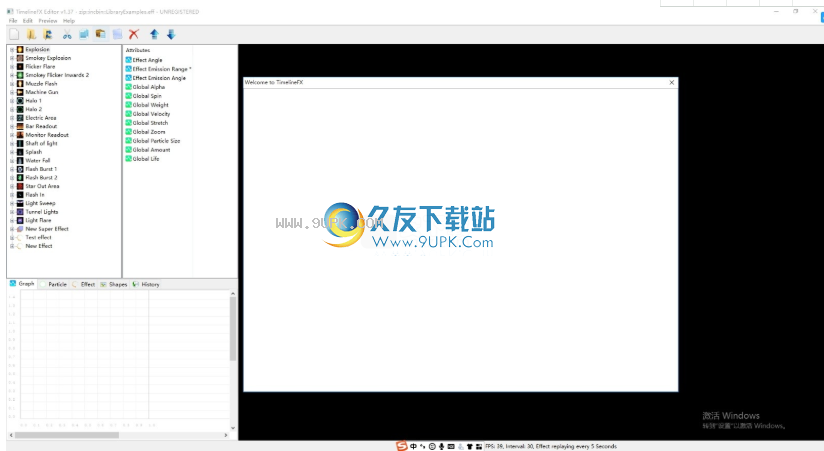
这使我们可以专注于效果设置。
前面我们提到“使用效果发射设置”已被打勾。
这意味着效果属性控制粒子最初传播的方向。
在“库”列表中选择“简单爆炸”效果,然后单击名为“效果启动范围”的属性。
在图形上,您将看到1个节点设置为180。
这意味着粒子可以在发射角两侧的方向上从-180到180度之间的任何位置传播,因此整个360度都是可能的。
尝试将图中的节点更改为0;您会看到当前的火焰发射器只能沿一个方向传播,形成一个胖火焰。
如果还将速度更改为更高的值,则这种火灾将变得更加明显。
最后,让我们快速看一下“效果”标签。单击效果选项卡并查看设置。
您将看到此效果是“点”效果,因此所有粒子将从一个点发射。
其他设置大多变灰,因为它们不适用于点发射器,但是稍后我们将更详细地介绍这些设置。
“效果属性”还涵盖了每个设置。
软件优势:
撤消:撤消对效果所做的最后更改
重做:重做对效果所做的最后更改
新增:将当前效果或粒子剪切到剪贴板。
复:将当前效果或粒子复制到剪贴板。
粘贴效果或粒子后,可以将效果粘贴为库中的新效果,也可以将其粘贴为粒子的子效果。
克隆:这将复制库层次结构中的粒子或效果。
:重命名当前选择的效果/启动器/文件夹
上移/下移上下移动当前选择的项目,这有助于更轻松地组织效果,启动器和文件夹。
添加效果以将新的空白效果添加到库中。您还可以创建新的效果作为粒子的子效果。
添加粒子:将新的空白粒子添加到当前效果。
新文件夹将一个文件夹添加到效果库。这对于将效果组织成组很有用。
要将特殊效果移到文件夹,只需单击特殊效果并将其拖到所需的文件夹,或剪切并粘贴特殊效果。
只能将效果放在文件夹中。您只能在树视图的根级别创建文件夹,而不能在效果或启动器中创建文件夹。
:删除当前效果或粒子。
隐藏未选择的发射器。在效果中选择一个发射器时,如果选择此选项,则其他发射器将被隐藏
使您可以更清楚地看到当前选择的发射器。
有时,在整个效果的上下文中查看对发射器所做的更改很有用,因此只需取消选中此选项即可实现。
动画属性打开当前效果的动画属性。此对话框允许您创建位图动画并将其保存到磁盘。
一世
软件功能:
TimelineFX粒子效果编辑器使用功能强大的图形系统来完全控制您的效果。
这意味着可以在效果的整个生命周期中精确控制效果的所有方面。
只需选择一个属性(例如超时大小),然后在“图形”选项卡上绘制其行为
可以很容易地使发射器产生的所有粒子在粒子的整个生命周期内生长或收缩。
您可以使用许多属性来微调粒子效果,例如数量,寿命,速度,旋转,拉伸,alpha等。
只需根据所需粒子的行为在图形上绘制所有点
如果需要更精确的控制,可以将图形点转换为曲线以获得更平滑的结果。
软件特色:
工具栏:各种快捷按钮的工具栏,包括加载,保存,复制和粘贴。
效果库:当前加载的库中包含的每个效果都在此处作为层次结构列出
属性:此列表显示了效果或发射器可以具有的不同属性。每个属性代表一个图形,可以随时间进行控制。
属性选项卡:图形选项卡在“图形”选项卡上,可以使用线图绘制粒子效果随时间的行为。
该图可以包含创建线性线或贝塞尔曲线的节点,以获得更平滑的结果。
粒子选项卡每个效果都包含可以随时间控制的粒子。使用此选项卡,可以调整粒子的各种属性
包括形状,颜色,角度和其他各个方面。
效果选项卡此选项卡允许您调整效果的整体设置,例如效果类型和循环设置以及其他属性。
形状选项卡形状选项卡是您可以在库中找到所有不同形状的地方。
历史记录选项卡最后,“历史记录”选项卡显示该效果的所有最近更改列表,使您可以还原更改
预览:在预览区域中,您可以看到效果的外观,并且当您更改粒子效果设置和属性时,它将实时更新。
状态栏:状态栏为您提供最新信息,例如正在编辑的当前效果以及当前正在使用的粒子数量。
安装步骤:
1.用户可以单击本网站提供的下载路径下载相应的程序安装包
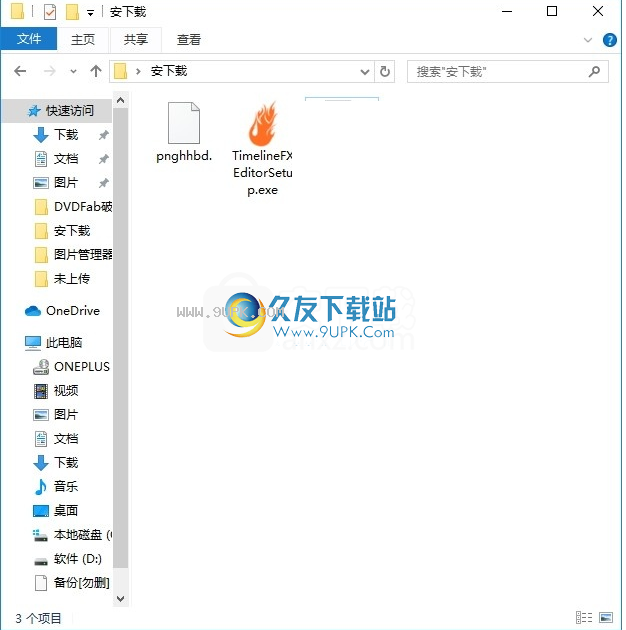
2.只需使用解压功能打开压缩包,双击主程序进行安装,弹出程序安装界面
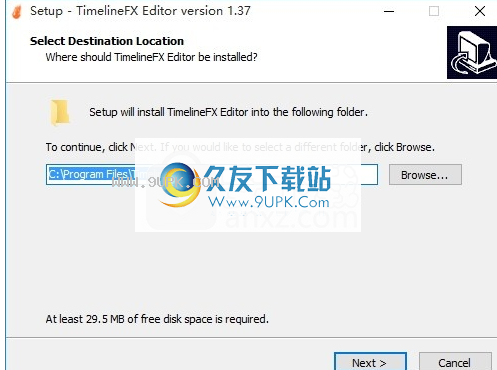
3.同意协议的条款,然后继续安装应用程序,单击“同意”按钮
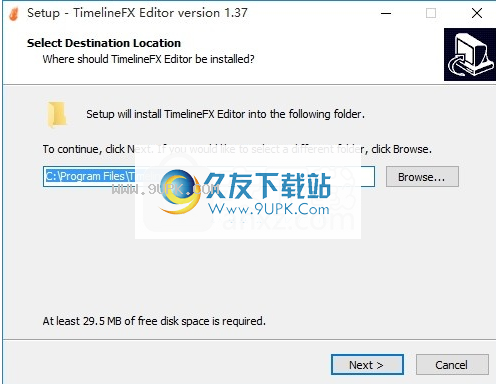
4.可以单击浏览按钮根据需要更改应用程序的安装路径
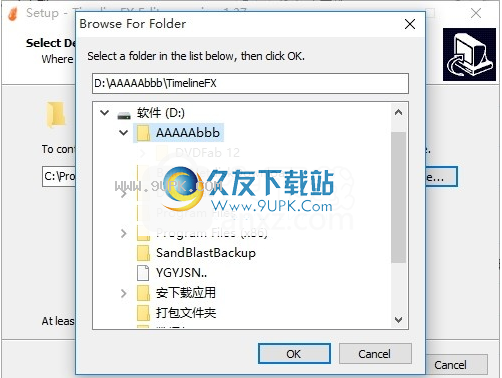
5.弹出以下界面,用户可以直接使用鼠标单击下一步按钮
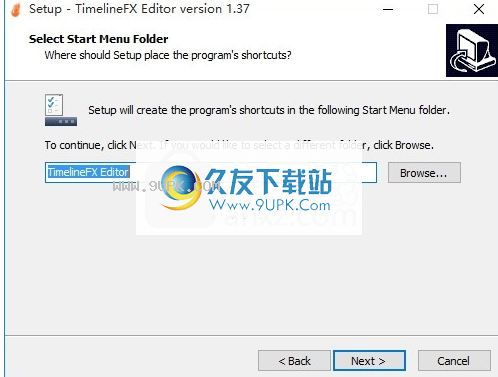
6.现在准备安装主程序,单击安装按钮开始安装。
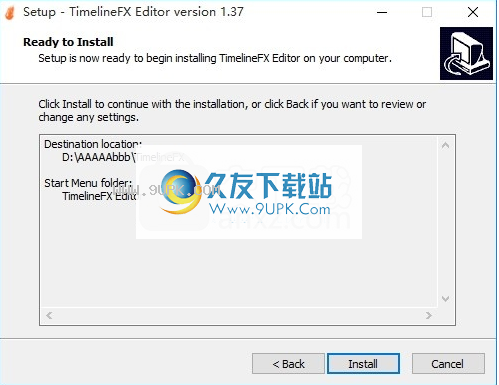
7.弹出应用程序安装进度栏的加载界面,等待加载完成
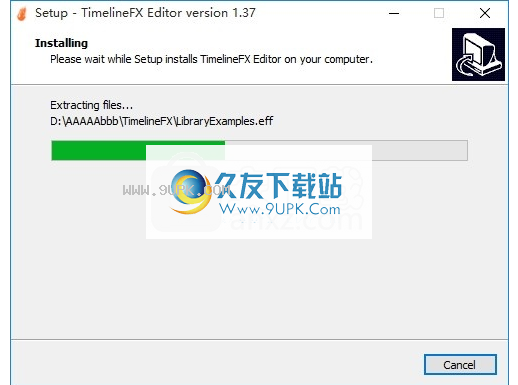
8.根据提示单击“安装”,弹出程序安装完成界面,单击“完成”按钮。


![gif动图制作工具[Honeycam GIF Maker] 1.2 安装版](http://pic.9upk.com/soft/UploadPic/2015-9/201592315581286182.gif)
![动画工房[动画制作工房] v1.3 最新pc版](http://pic.9upk.com/soft/UploadPic/2015-9/201592913471424259.gif)

![MediBang Paint Pro[免费漫画绘画软件] 7.4 官方最新版](http://pic.9upk.com/soft/softico/2016-4/20164118311925979.png)

 校园生活圈 1.0.2安卓版
校园生活圈 1.0.2安卓版 邢台生活圈 1.0.2安卓版
邢台生活圈 1.0.2安卓版 临海生活圈 1.1安卓版
临海生活圈 1.1安卓版 HIT生活圈 2.0.24安卓版
HIT生活圈 2.0.24安卓版 李哥庄生活圈 1.96安卓版
李哥庄生活圈 1.96安卓版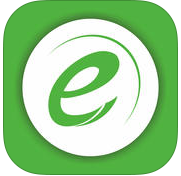 恩施生活圈 1.96安卓版
恩施生活圈 1.96安卓版 保定生活圈 1.1安卓版
保定生活圈 1.1安卓版 地球城生活圈 4.6安卓版
地球城生活圈 4.6安卓版 石楼生活圈 1.1安卓版
石楼生活圈 1.1安卓版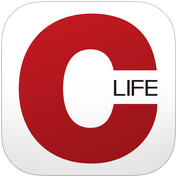 生活圈c 1.1安卓版
生活圈c 1.1安卓版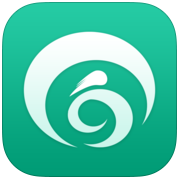 同城生活圈 1.8.1安卓版
同城生活圈 1.8.1安卓版 武钢生活圈 1.8.1安卓版
武钢生活圈 1.8.1安卓版 万彩动画大师是款强大免费的mg动画视频制作软件。万彩动画大师使用简单,操作方便,可制作出专业的动画视频效果,主要用于企业宣传动画、动画广告、营销动画、多媒体课件、微课等,有需要的不妨下载看看。
万彩动画大师是款强大免费的mg动画视频制作软件。万彩动画大师使用简单,操作方便,可制作出专业的动画视频效果,主要用于企业宣传动画、动画广告、营销动画、多媒体课件、微课等,有需要的不妨下载看看。  Adobe Flash CS4 免激活免序列号精简极速安装版 更新说明:
1、完美免激活版,安装运行时无需进行任何的激活操作即可完全使用本软件;
2、完美免序列号版,安装运行时无需输入序列号即可完全使用本软件;
3、完美精...
Adobe Flash CS4 免激活免序列号精简极速安装版 更新说明:
1、完美免激活版,安装运行时无需进行任何的激活操作即可完全使用本软件;
2、完美免序列号版,安装运行时无需输入序列号即可完全使用本软件;
3、完美精...  Free Capture是一款免费实用的gif动画制作软件,软件功能强大,能自由抓取屏幕上选定区域内容并生成GIF动画。软件方便简单,能够轻松制作GIF小动画,需要的话可以来下载使用。
使用方法:
1.请先点击最左边的【选取区...
Free Capture是一款免费实用的gif动画制作软件,软件功能强大,能自由抓取屏幕上选定区域内容并生成GIF动画。软件方便简单,能够轻松制作GIF小动画,需要的话可以来下载使用。
使用方法:
1.请先点击最左边的【选取区...  你想在Windows中设计属于你的图标吗?你想在Windows中率先创新使用自己的图标吗?那就快来试试IconEdit2吧!IconEdit2是一款简单却又组合了大量编辑工具的应用程序,方便你创建属于自己的图标或者修正已经拥有的图标。
...
你想在Windows中设计属于你的图标吗?你想在Windows中率先创新使用自己的图标吗?那就快来试试IconEdit2吧!IconEdit2是一款简单却又组合了大量编辑工具的应用程序,方便你创建属于自己的图标或者修正已经拥有的图标。
...  active gif creator是一款十分好用的专业gif动画制作工具,想要使用好这款gif动画制作工具的玩家赶紧来下载吧,相信对于需要制作gif动画的玩家来说还是很有用的。
软件简介:
是一款专业的GIF动画制作软件,内置丰富...
active gif creator是一款十分好用的专业gif动画制作工具,想要使用好这款gif动画制作工具的玩家赶紧来下载吧,相信对于需要制作gif动画的玩家来说还是很有用的。
软件简介:
是一款专业的GIF动画制作软件,内置丰富...  QQ2017
QQ2017 微信电脑版
微信电脑版 阿里旺旺
阿里旺旺 搜狗拼音
搜狗拼音 百度拼音
百度拼音 极品五笔
极品五笔 百度杀毒
百度杀毒 360杀毒
360杀毒 360安全卫士
360安全卫士 谷歌浏览器
谷歌浏览器 360浏览器
360浏览器 搜狗浏览器
搜狗浏览器 迅雷9
迅雷9 IDM下载器
IDM下载器 维棠flv
维棠flv 微软运行库
微软运行库 Winrar压缩
Winrar压缩 驱动精灵
驱动精灵